Мрежни адаптер нема дозвољених параметара ИП поставки
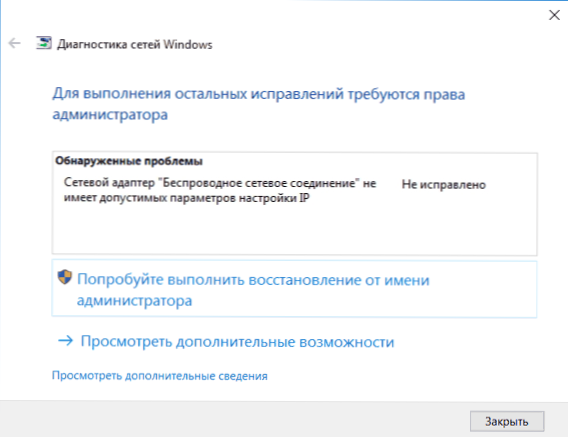
- 682
- 47
- Mr. Dennis Cassin
Једна од распрострањених ситуација за Виндовс 10, 8 и Виндовс 7 - Проблеми са радом Интернета и порука да мрежни адаптер (ВИ -ФИ или Етхернет) нема дозвољене ИП подешавања када користите стандардну не -Аводноставно дијагностичку услугу и елиминација квадратних мрежа.
Ова упутства корак по корак описао је шта да ради у овој ситуацији како би се исправила грешка повезана са непостојањем прихватљивих ИП подешавања и вратите нормалан радну способност Интернета. Такође може бити корисно: Интернет не ради у оперативном систему Виндовс 10, Ви-Фи не ради у оперативном систему Виндовс 10.
НАПОМЕНА: Пре него што сте извршили акције описане касније, покушајте да искључите интернетску везу са Ви-Фи или Етхернет, а затим га поново укључите. Да бисте то учинили, притисните Вин + Р тастере на тастатури, унесите НЦПА.ЦПЛ и кликните на Ентер. Кликните на десну тастер миша за проблематичну везу, изаберите "Онемогући". Након што је искључен, укључите га на исти начин. За бежичну везу покушајте да искључите и поново омогућите свој Ви-Фи рутер.
Ре -Рецеипт оф Параметри ИП
Ако погрешна веза аутоматски прими своју ИП адресу, тада се проблем који се разматра може бити решен једноставним ажурирањем ИП адресе примљеног од рутера или провајдера. Да бисте то учинили, узмите следеће кораке.
- Покрените командну линију у име администратора и користите следеће команде у реду.
- Ипцонфиг / издање
- Ипцонфиг / Ренев
Затворите командуну линију и проверите да ли је проблем решен.
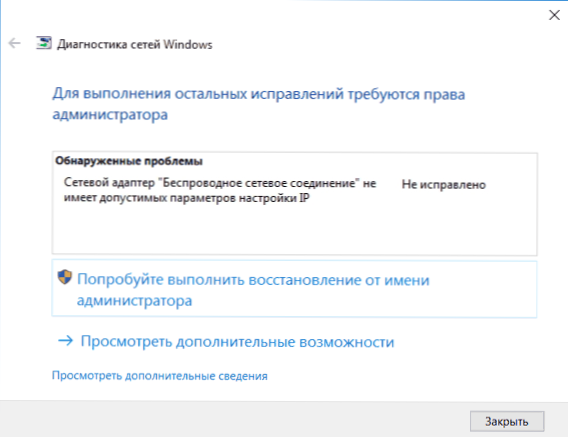
Често ова метода не помаже, већ, у исто време, то је најједноставнија и најсигурнија.
Ресетујте параметре протокола ТЦП / ИП
Прво што бисте требали испробати када постоји извештај да мрежни адаптер нема дозвољене ИП подешавања је ресетовање мрежних поставки, посебно параметри ИП протокола (и Винсоцк).
Пажња: Ако имате корпоративну мрежу и администратор је ангажован у Етхернет и Интернет, следеће су поступке нежељене (можете да испустите неке специфичне параметре потребне за рад).
Ако имате Виндовс 10, препоручујем да користите функцију која се налази у самом систему да се можете упознати са којим се овде можете упознати: Ресетујте мрежне поставке Виндовс 10.
Ако имате другу верзију ОС (али погодне за "десетине"), следите следеће радње.
- Покрените командну линију у име администратора, након чега су наредне три команде у реду.
- Нетсх инт ип ресетовање
- Нетсх инт ТЦП ресетовање
- Нетсх винсоцк ресетовање
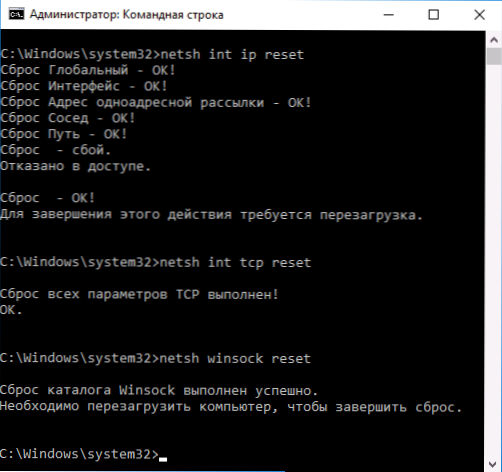
- Поново учитајте рачунар
Такође да ресетујете ТЦП / ИП параметре у Виндовс 8.1 и Виндовс 7 Можете да користите услужни програм за преузимање на званичној веб локацији Мицрософт: ХТТПС: // Подршка.Мицрософт.ЦОМ / РУ-РУ / КБ / 299357
Након поновног покретања рачунара, проверите да ли се Интернет врати и, ако не, да ли дијагноза проблема приказује исту поруку као и пре.
Провера параметара ИП везе Етхернет или Ви-Фи
Друга опција је да ручно проверите подешавања ИП подешавања и промените их ако је потребно. Након што су промене наведене у појединим тачкама у наставку, проверите да ли је проблем елиминисан.
- Притисните вин + р тастере на тастатури и унесите НЦПА.Цпл
- Кликните на десну тастер миша везом за коју нема дозвољених ИП подешавања и изаберите "Својства" у контекстном менију.
- У прозору Својства у листи протокола изаберите "Интерпол Протоцол верзију 4" и отворите њена својства.

- Проверите да ли је инсталирана аутоматска пријем ИП адреса и адресе ДНС сервера. За већину провајдера ово би требало бити овако (али ако ваша веза користи статички ИП, онда то не требате да мењате).
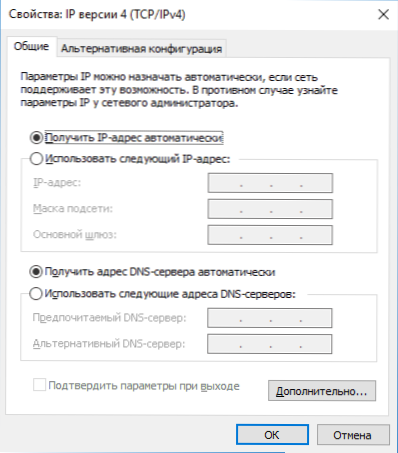
- Покушајте ручно прописати ДНС сервере 8.8.8.8 и 8.8.4.4
- Ако се повежете путем ВИ -ФИ рутера, покушајте да напишете ИП адресу уместо "А дат ИП" аутоматски "исто као и рутер, са последњим бројем измењеног броја. Т.е. Ако је адреса рутера, на пример, 192.168.1.1, покушајте да прописате ИП 192.168.1.КСКС (боље да не користите 2, 3 и друге близу један као овај број - већ их могу истакнути другим уређајима), маска подмреже ће се аутоматски инсталирати, а главни пролаз је адреса рутера.
- У прозору Својства везе покушајте искључити ТЦП / ИПв6.
Ако ништа од овога није било корисно, покушајте са опцијама из следећег одељка.
Додатни разлози да мрежни адаптер нема дозвољене параметре ИП поставки
Поред описаних радњи, у ситуацијама са "прихватљивим параметрима ИП-а" кривци се могу испасти да буду трећи програми, посебно:
- БонЈоур - Ако сте инсталирали неку врсту софтвера са Аппле-а (иТунес, Ицлоуд, КуицкТиме), затим са великом вероватноћом на листи инсталираних програма који имате Боњоур. Уклањање овог програма може да реши описани проблем. Прочитајте још: Боњоур Програм - Шта је то?
- Ако се на рачунару инсталира трећи антивирус или заштитни зид, покушајте да их привремено онемогућите и проверите да ли је проблем нестао. Ако је тако - покушајте да уклоните, а затим поново инсталирајте антивирус.
- У програму Виндовс Девице Манагер покушајте да уклоните мрежни адаптер, а затим изаберите "Акција" - Конфигурација опреме "у менију". Адаптер ће бити поново инсталиран, понекад то функционише.
- Можда ће упутства бити корисна, Интернет не ради на рачунару на каблу.
То је све. Надам се да су неки од начина појавили вашу ситуацију.

